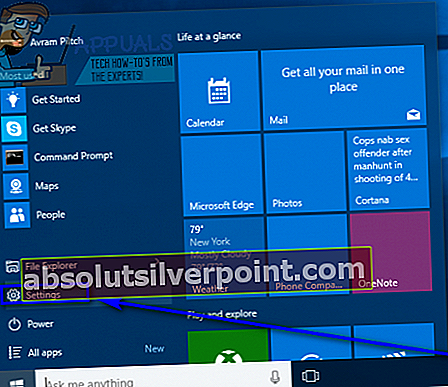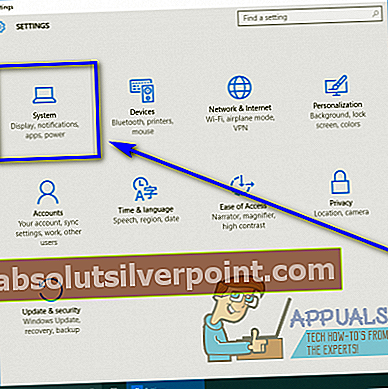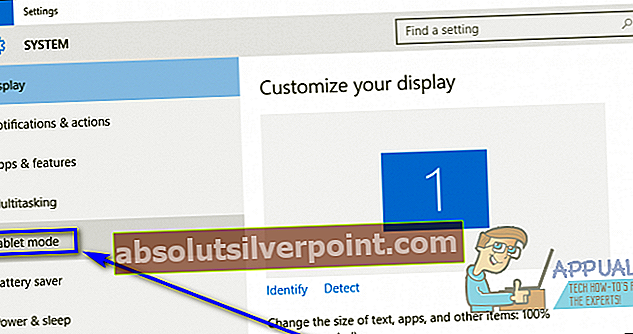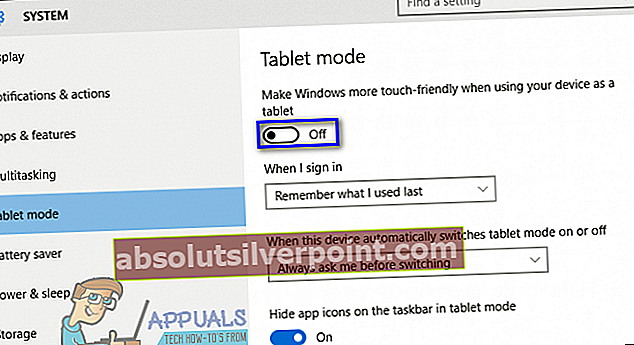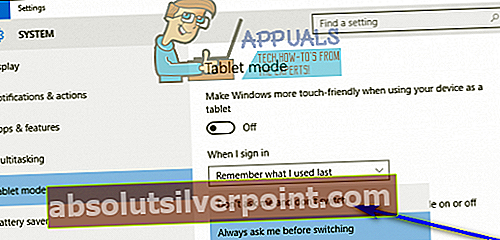Microsoft har fokuseret på at gøre Windows-operativsystemet så berøringsfølsomt som muligt lige siden Windows 8, hvorfor det faktum, at Windows 10 modtog den samme behandling, ikke skulle komme som nogen overraskelse. Microsoft gik meget langt for at sikre, at Windows 10 ikke kun leverede en tilsvarende fremragende brugeroplevelse gennem både touch- og hardware-input, men tillod også brugere problemfrit at skifte mellem en touch-inputvenlig version af Windows 10 og en version af Windows 10 designet til computere med input fra mus og tastatur. Dette fødte det, der er kendt somTablet-tilstandpå Windows 10.
Når en Windows 10-computer sættes iTablet-tilstand, detDesktopforsvinder og erstattes af en helStartskærm (i stedet for det sædvanligeStart-menu) og alle programmer og applikationer, som brugeren starter, startes i fuldskærmstilstand i stedet for inde i et vindue. Skifter ind og ud afTablet-tilstandpå en Windows 10-computer er en ret simpel og ligetil procedure. Dog ikke alle Windows 10-brugere, der harTablet-tilstandpå deres computer har brug for det, og de, der ikke har brug for det, vil slippe af med det. Heldigvis deaktiveringTablet-tilstandAlt i alt er en mulighed, som Windows 10-brugere har, og kirsebæret oven på sundae er det faktum, at deaktiveringTablet-tilstandpå en Windows 10-computer er der ikke nogen opgave.
Hvis du vil deaktivere permanentTablet-tilstand(indtil du selv aktiverer det, når du vil bruge det) på en Windows 10-computer, her er hvad du skal:
- ÅbnStart-menu.
- Klik påIndstillinger.
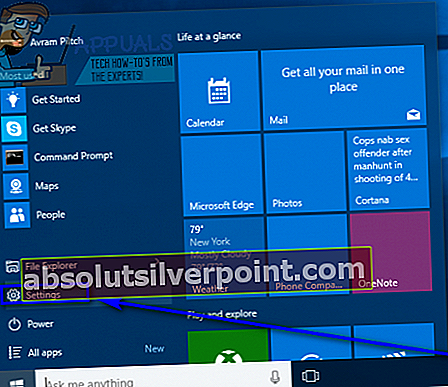
- I Setingsvindue, der åbnes, find og klik påSystem.
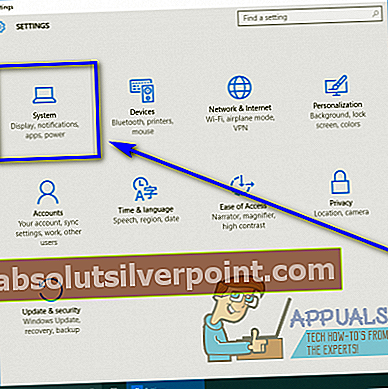
- Klik på i venstre rude i det næste vindueTablet-tilstand.
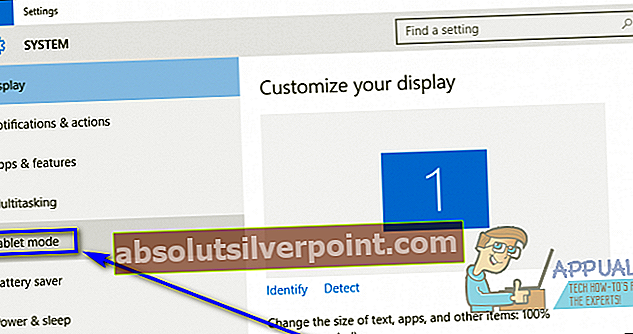
- Find skiftet under højre rude i vinduetGør Windows mere berøringsvenligt, når du bruger din enhed som en tabletog indstil den tilafposition.
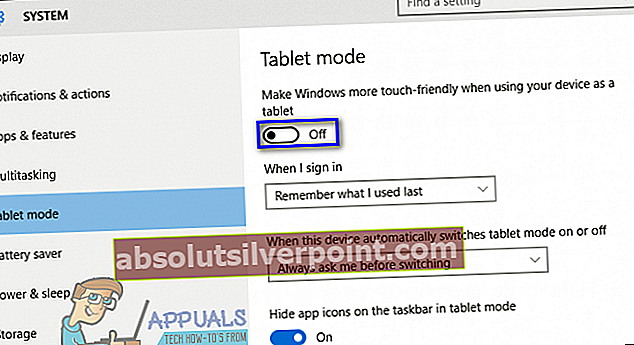
- Åbn rullemenuen underNår jeg logger indindstilling, og klik påSpørg mig ikke og skift ikke mulighed for at vælge det. Hvis du gør det, skal du sikre dig, at Windows 10 ikke spørger dig, om du vil skifte tilTablet-tilstandlige meget hvad der sker.
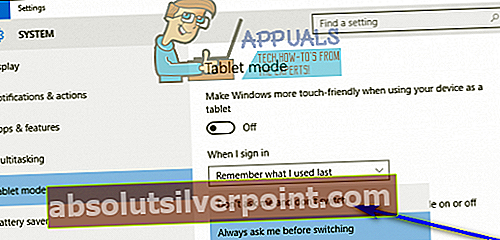
- LukIndstillingervindue.
Når du har gjort det, skal du se detTablet-tilstander ikke længere tilgængelig på din computer, og at Windows 10 heller ikke spørger dig, om du vil skifte tilTablet-tilstanduanset hvad du laver på din computer, eller om du bruger det som en computer eller en tablet.